android auto OPEL CORSA F 2020 Manual pentru sistemul Infotainment (in Romanian)
[x] Cancel search | Manufacturer: OPEL, Model Year: 2020, Model line: CORSA F, Model: OPEL CORSA F 2020Pages: 107, PDF Size: 5.02 MB
Page 12 of 107
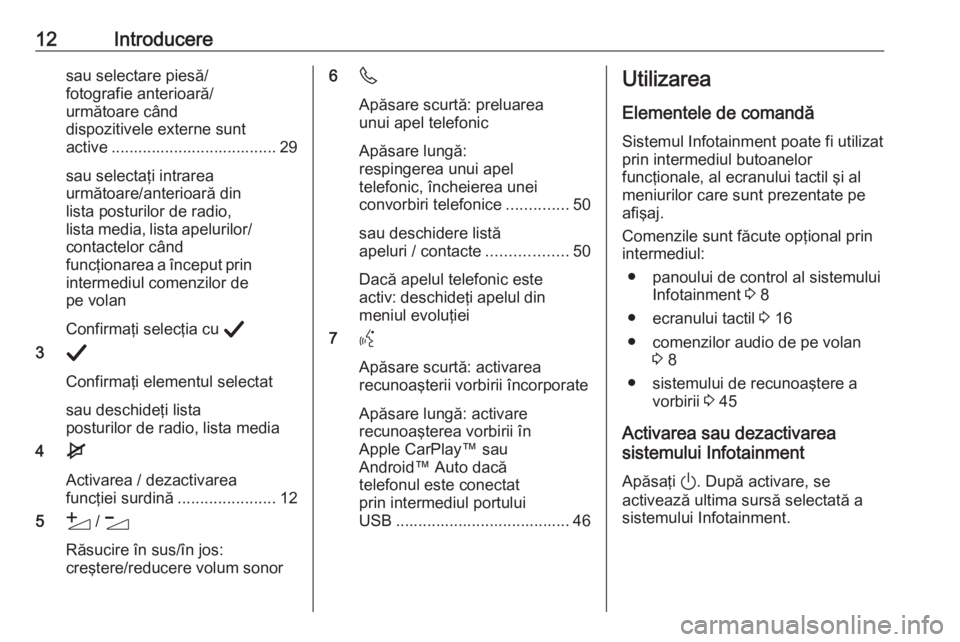
12Introduceresau selectare piesă/
fotografie anterioară/
următoare când
dispozitivele externe sunt
active ..................................... 29
sau selectaţi intrarea
următoare/anterioară din
lista posturilor de radio,
lista media, lista apelurilor/
contactelor când
funcţionarea a început prin intermediul comenzilor de
pe volan
Confirmaţi selecţia cu A
3 A
Confirmaţi elementul selectat sau deschideţi lista
posturilor de radio, lista media
4 e
Activarea / dezactivarea
funcţiei surdină ......................12
5 Y / Z
Răsucire în sus/în jos:
creştere/reducere volum sonor6 6
Apăsare scurtă: preluarea
unui apel telefonic
Apăsare lungă:
respingerea unui apel
telefonic, încheierea unei
convorbiri telefonice ..............50
sau deschidere listă
apeluri / contacte ..................50
Dacă apelul telefonic este
activ: deschideţi apelul din meniul evoluţiei
7 Y
Apăsare scurtă: activarea
recunoaşterii vorbirii încorporate
Apăsare lungă: activare
recunoaşterea vorbirii în
Apple CarPlay™ sau
Android™ Auto dacă
telefonul este conectat
prin intermediul portului
USB ....................................... 46Utilizarea
Elementele de comandă Sistemul Infotainment poate fi utilizat
prin intermediul butoanelor
funcţionale, al ecranului tactil şi al
meniurilor care sunt prezentate pe
afişaj.
Comenzile sunt făcute opţional prin
intermediul:
● panoului de control al sistemului Infotainment 3 8
● ecranului tactil 3 16
● comenzilor audio de pe volan 3 8
● sistemului de recunoaştere a vorbirii 3 45
Activarea sau dezactivarea
sistemului Infotainment
Apăsaţi ). După activare, se
activează ultima sursă selectată a
sistemului Infotainment.
Page 15 of 107
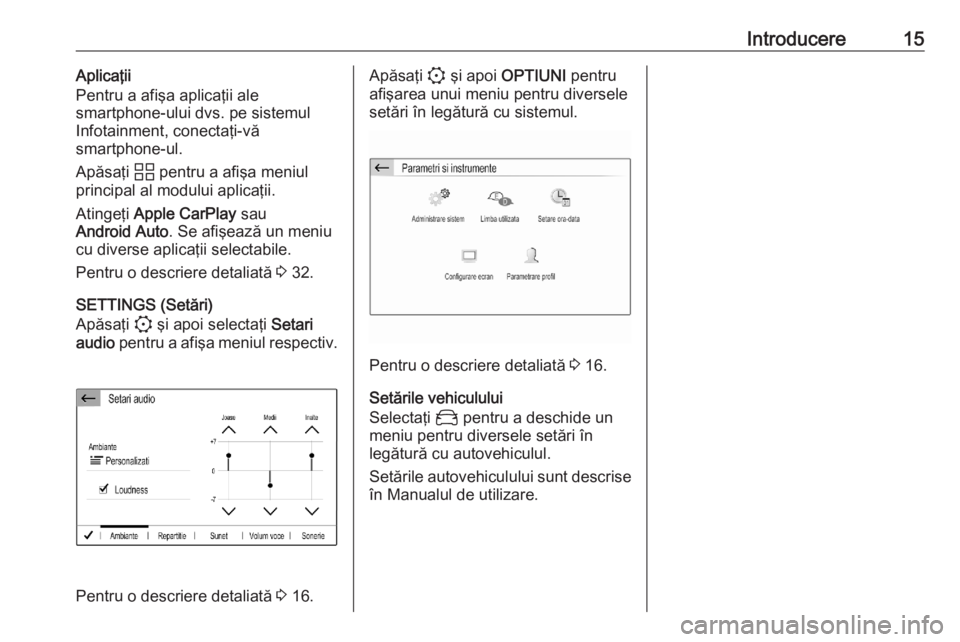
Introducere15Aplicaţii
Pentru a afişa aplicaţii ale
smartphone-ului dvs. pe sistemul
Infotainment, conectaţi-vă
smartphone-ul.
Apăsaţi d pentru a afişa meniul
principal al modului aplicaţii.
Atingeţi Apple CarPlay sau
Android Auto . Se afişează un meniu
cu diverse aplicaţii selectabile.
Pentru o descriere detaliată 3 32.
SETTINGS (Setări)
Apăsaţi : şi apoi selectaţi Setari
audio pentru a afişa meniul respectiv.
Pentru o descriere detaliată 3 16.
Apăsaţi : şi apoi OPTIUNI pentru
afişarea unui meniu pentru diversele
setări în legătură cu sistemul.
Pentru o descriere detaliată 3 16.
Setările vehiculului
Selectaţi _ pentru a deschide un
meniu pentru diversele setări în
legătură cu autovehiculul.
Setările autovehiculului sunt descrise în Manualul de utilizare.
Page 32 of 107
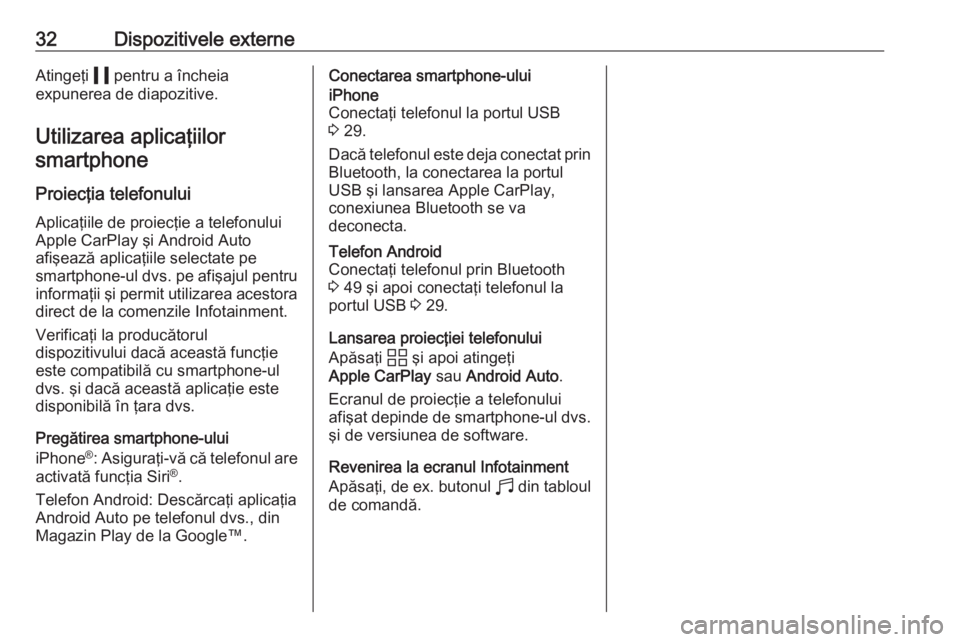
32Dispozitivele externeAtingeţi 5 pentru a încheia
expunerea de diapozitive.
Utilizarea aplicaţiilorsmartphone
Proiecţia telefonului
Aplicaţiile de proiecţie a telefonului
Apple CarPlay şi Android Auto
afişează aplicaţiile selectate pe
smartphone-ul dvs. pe afişajul pentru
informaţii şi permit utilizarea acestora direct de la comenzile Infotainment.
Verificaţi la producătorul
dispozitivului dacă această funcţie
este compatibilă cu smartphone-ul
dvs. şi dacă această aplicaţie este
disponibilă în ţara dvs.
Pregătirea smartphone-ului
iPhone ®
: Asiguraţi-vă că telefonul are
activată funcţia Siri ®
.
Telefon Android: Descărcaţi aplicaţia
Android Auto pe telefonul dvs., din
Magazin Play de la Google™.Conectarea smartphone-uluiiPhone
Conectaţi telefonul la portul USB 3 29.
Dacă telefonul este deja conectat prin Bluetooth, la conectarea la portul
USB şi lansarea Apple CarPlay,
conexiunea Bluetooth se va
deconecta.Telefon Android
Conectaţi telefonul prin Bluetooth
3 49 şi apoi conectaţi telefonul la
portul USB 3 29.
Lansarea proiecţiei telefonului
Apăsaţi d şi apoi atingeţi
Apple CarPlay sau Android Auto .
Ecranul de proiecţie a telefonului
afişat depinde de smartphone-ul dvs.
şi de versiunea de software.
Revenirea la ecranul Infotainment Apăsaţi, de ex. butonul b din tabloul
de comandă.
Page 46 of 107

46Recunoaşterea vorbiriiIntroducerea adresei pentru destinaţii
din străinătate
În cazul în care doriţi să introduceţi
prin comandă vocală adresa unei
destinaţii situate într-o altă ţară,
trebuie să schimbaţi limba Ecranului
informativ în limba ţării respective.
De exemplu, dacă afişarea este
setată în prezent la limba engleză şi
doriţi să introduceţi numele unui oraş
din Franţa, trebuie să modificaţi limba de afişare la limba franceză.
Pentru schimbarea limbii de afişare,
vezi "Limbă" la capitolul "Setările sistemului" 3 21.Ordinea introducerii pentru adresele
destinaţiilor
Ordinea în care trebuie introduse
părţi ale unei adrese cu ajutorul
sistemului de comandă vocală
depinde de ţara în care este
amplasată destinaţia.
Dacă sistemul de recunoaştere a
vorbirii vă respinge adresa introdusă, repetaţi comanda cu o altă ordine a
părţilor adresei.Aplicaţia vocală de trecere
Aplicaţia vocală de trecere a
sistemului Infotainment permite
accesul la comenzile recunoaşterii
vorbirii de la smartphone.
Aplicaţia vocală de trecere este
disponibilă prin intermediul aplicaţiilor
de proiecţie a telefonului Apple
CarPlay şi Android Auto 3 32.
Utilizarea
Recunoaşterea vorbirii
încorporate
Activarea comenzii vocale Notă
Sistemul de comandă vocală nu este disponibil în timpul unui apel
telefonic activ.Activarea de la butonul Y de pe volan
Apăsaţi Y de pe volan.
Sistemul audio trece în surdină, un
mesaj vocal vă solicită să rostiţi o
comandă, iar meniurile de ajutor cu
cele mai importante comenzi
disponibile în prezent sunt prezentate în afişaj.Recunoaşterea vorbirii este gata
pentru introducerea vocală după ce
se aude un bip.
Acum puteţi rosti o comandă vocală
pentru a iniţia o funcţie de sistem (de
ex., redarea unui post de radio
prestabilit).
Reglarea volumului sonor al
comenzilor vocale
Apăsaţi pe volan butonul pentru
volum în sus (pentru a mări volumul
sonor) Y sau în jos (pentru a reduce
volumul sonor) Z.
Întreruperea unei comenzi vocale
Fiind un utilizator experimentat, puteţi întrerupe comanda vocală apăsând
scurt Y de pe volan.
Ca alternativă, puteţi rosti „Setarea
modului dialog ca expert”.
Se aude imediat un bip şi se poate
rosti o comandă fără a trebui să
aşteptaţi.
Page 64 of 107
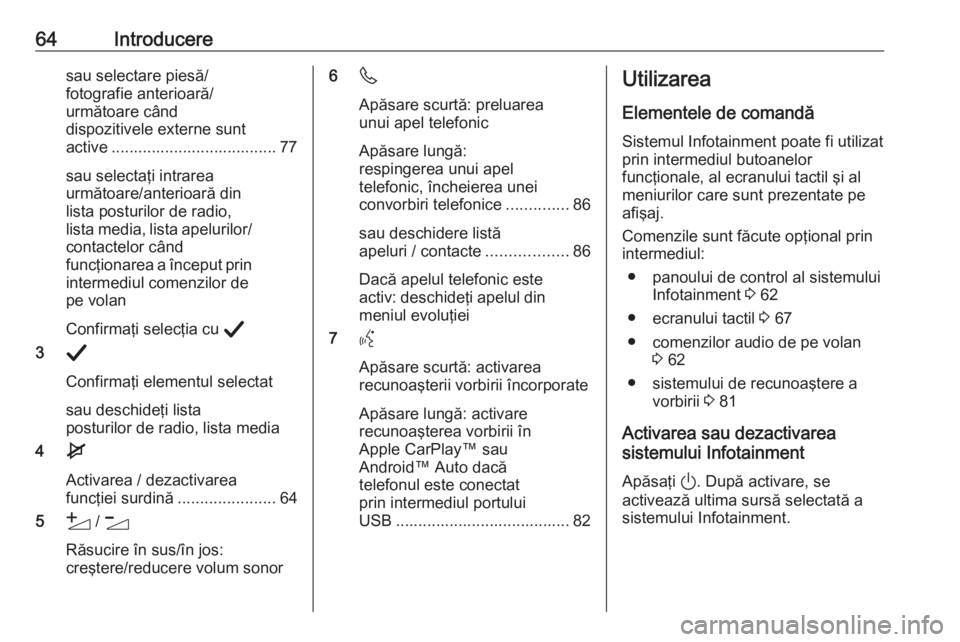
64Introduceresau selectare piesă/
fotografie anterioară/
următoare când
dispozitivele externe sunt
active ..................................... 77
sau selectaţi intrarea
următoare/anterioară din
lista posturilor de radio,
lista media, lista apelurilor/
contactelor când
funcţionarea a început prin intermediul comenzilor de
pe volan
Confirmaţi selecţia cu A
3 A
Confirmaţi elementul selectat sau deschideţi lista
posturilor de radio, lista media
4 e
Activarea / dezactivarea
funcţiei surdină ......................64
5 Y / Z
Răsucire în sus/în jos:
creştere/reducere volum sonor6 6
Apăsare scurtă: preluarea
unui apel telefonic
Apăsare lungă:
respingerea unui apel
telefonic, încheierea unei
convorbiri telefonice ..............86
sau deschidere listă
apeluri / contacte ..................86
Dacă apelul telefonic este
activ: deschideţi apelul din meniul evoluţiei
7 Y
Apăsare scurtă: activarea
recunoaşterii vorbirii încorporate
Apăsare lungă: activare
recunoaşterea vorbirii în
Apple CarPlay™ sau
Android™ Auto dacă
telefonul este conectat
prin intermediul portului
USB ....................................... 82Utilizarea
Elementele de comandă Sistemul Infotainment poate fi utilizat
prin intermediul butoanelor
funcţionale, al ecranului tactil şi al
meniurilor care sunt prezentate pe
afişaj.
Comenzile sunt făcute opţional prin
intermediul:
● panoului de control al sistemului Infotainment 3 62
● ecranului tactil 3 67
● comenzilor audio de pe volan 3 62
● sistemului de recunoaştere a vorbirii 3 81
Activarea sau dezactivarea
sistemului Infotainment
Apăsaţi ). După activare, se
activează ultima sursă selectată a
sistemului Infotainment.
Page 66 of 107
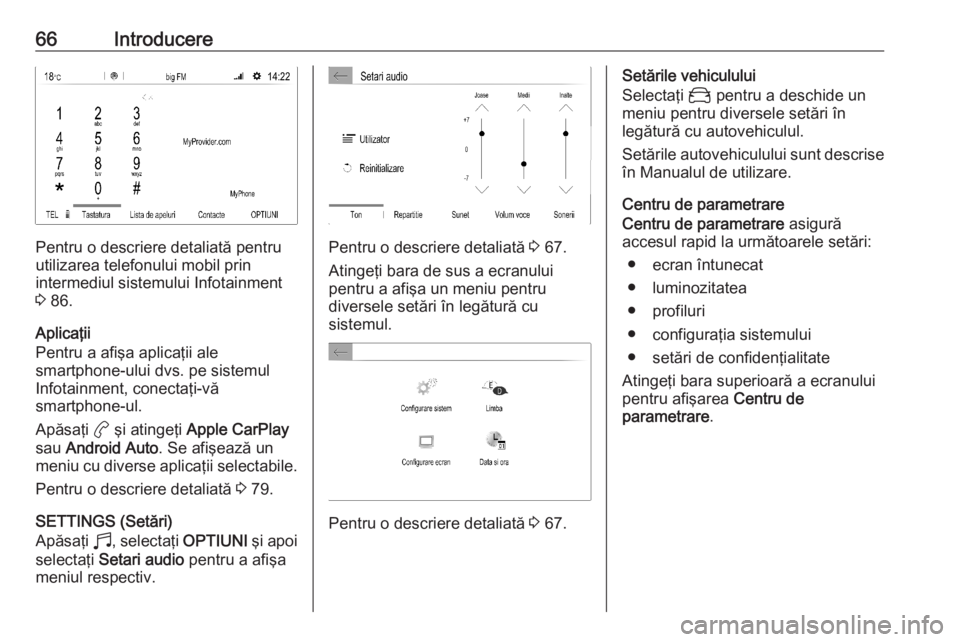
66Introducere
Pentru o descriere detaliată pentru
utilizarea telefonului mobil prin
intermediul sistemului Infotainment 3 86.
Aplicaţii
Pentru a afişa aplicaţii ale
smartphone-ului dvs. pe sistemul
Infotainment, conectaţi-vă
smartphone-ul.
Apăsaţi a şi atingeţi Apple CarPlay
sau Android Auto . Se afişează un
meniu cu diverse aplicaţii selectabile.
Pentru o descriere detaliată 3 79.
SETTINGS (Setări)
Apăsaţi b, selectaţi OPTIUNI şi apoi
selectaţi Setari audio pentru a afişa
meniul respectiv.Pentru o descriere detaliată 3 67.
Atingeţi bara de sus a ecranului
pentru a afişa un meniu pentru
diversele setări în legătură cu
sistemul.
Pentru o descriere detaliată 3 67.
Setările vehiculului
Selectaţi _ pentru a deschide un
meniu pentru diversele setări în
legătură cu autovehiculul.
Setările autovehiculului sunt descrise în Manualul de utilizare.
Centru de parametrare
Centru de parametrare asigură
accesul rapid la următoarele setări:
● ecran întunecat
● luminozitatea
● profiluri
● configuraţia sistemului
● setări de confidenţialitate
Atingeţi bara superioară a ecranului
pentru afişarea Centru de
parametrare .
Page 79 of 107
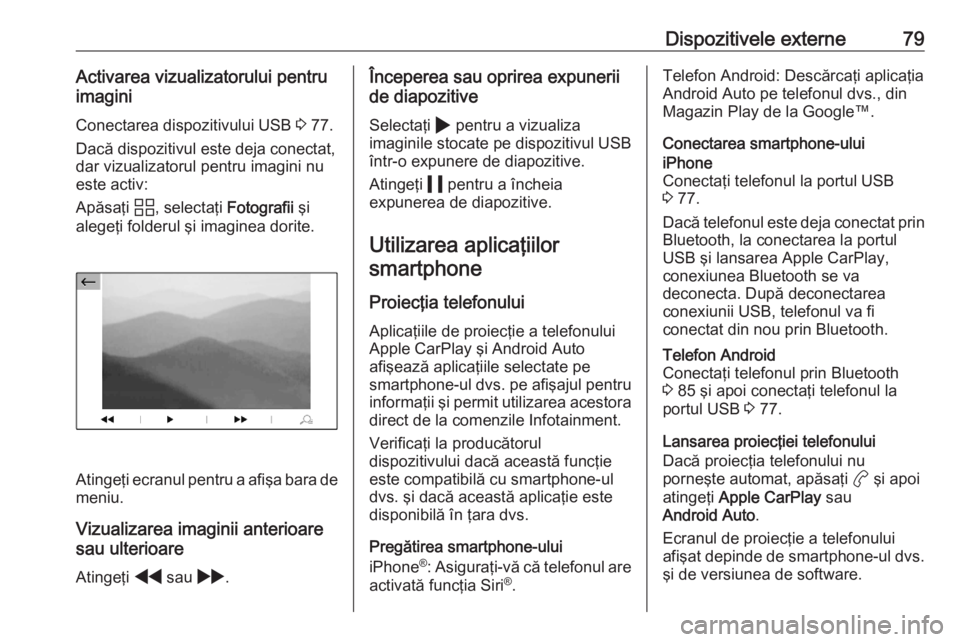
Dispozitivele externe79Activarea vizualizatorului pentru
imagini
Conectarea dispozitivului USB 3 77.
Dacă dispozitivul este deja conectat,
dar vizualizatorul pentru imagini nu
este activ:
Apăsaţi d, selectaţi Fotografii şi
alegeţi folderul şi imaginea dorite.
Atingeţi ecranul pentru a afişa bara de meniu.
Vizualizarea imaginii anterioare
sau ulterioare
Atingeţi f sau g.
Începerea sau oprirea expunerii
de diapozitive
Selectaţi 4 pentru a vizualiza
imaginile stocate pe dispozitivul USB
într-o expunere de diapozitive.
Atingeţi 5 pentru a încheia
expunerea de diapozitive.
Utilizarea aplicaţiilor smartphone
Proiecţia telefonului Aplicaţiile de proiecţie a telefonului
Apple CarPlay şi Android Auto
afişează aplicaţiile selectate pe
smartphone-ul dvs. pe afişajul pentru
informaţii şi permit utilizarea acestora direct de la comenzile Infotainment.
Verificaţi la producătorul
dispozitivului dacă această funcţie
este compatibilă cu smartphone-ul
dvs. şi dacă această aplicaţie este
disponibilă în ţara dvs.
Pregătirea smartphone-ului
iPhone ®
: Asiguraţi-vă că telefonul are
activată funcţia Siri ®
.Telefon Android: Descărcaţi aplicaţia
Android Auto pe telefonul dvs., din
Magazin Play de la Google™.
Conectarea smartphone-uluiiPhone
Conectaţi telefonul la portul USB
3 77.
Dacă telefonul este deja conectat prin Bluetooth, la conectarea la portul
USB şi lansarea Apple CarPlay,
conexiunea Bluetooth se va
deconecta. După deconectarea
conexiunii USB, telefonul va fi
conectat din nou prin Bluetooth.Telefon Android
Conectaţi telefonul prin Bluetooth 3 85 şi apoi conectaţi telefonul la
portul USB 3 77.
Lansarea proiecţiei telefonului
Dacă proiecţia telefonului nu
porneşte automat, apăsaţi a şi apoi
atingeţi Apple CarPlay sau
Android Auto .
Ecranul de proiecţie a telefonului afişat depinde de smartphone-ul dvs.
şi de versiunea de software.
Page 82 of 107
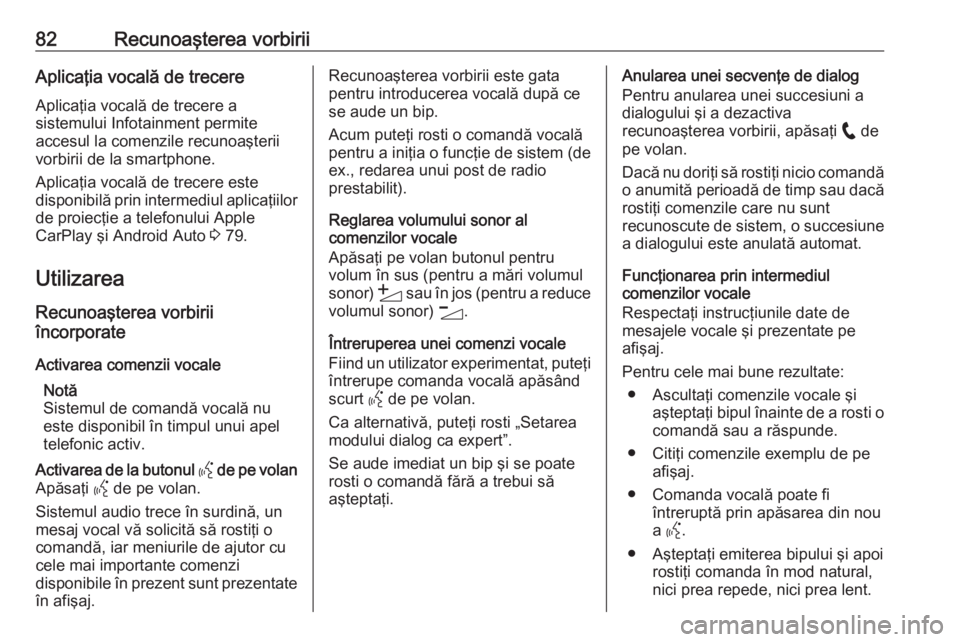
82Recunoaşterea vorbiriiAplicaţia vocală de trecere
Aplicaţia vocală de trecere a
sistemului Infotainment permite
accesul la comenzile recunoaşterii
vorbirii de la smartphone.
Aplicaţia vocală de trecere este
disponibilă prin intermediul aplicaţiilor
de proiecţie a telefonului Apple
CarPlay şi Android Auto 3 79.
Utilizarea
Recunoaşterea vorbirii
încorporate
Activarea comenzii vocale Notă
Sistemul de comandă vocală nu
este disponibil în timpul unui apel telefonic activ.Activarea de la butonul Y de pe volan
Apăsaţi Y de pe volan.
Sistemul audio trece în surdină, un
mesaj vocal vă solicită să rostiţi o
comandă, iar meniurile de ajutor cu
cele mai importante comenzi
disponibile în prezent sunt prezentate
în afişaj.Recunoaşterea vorbirii este gata
pentru introducerea vocală după ce
se aude un bip.
Acum puteţi rosti o comandă vocală
pentru a iniţia o funcţie de sistem (de
ex., redarea unui post de radio
prestabilit).
Reglarea volumului sonor al
comenzilor vocale
Apăsaţi pe volan butonul pentru
volum în sus (pentru a mări volumul
sonor) Y sau în jos (pentru a reduce
volumul sonor) Z.
Întreruperea unei comenzi vocale
Fiind un utilizator experimentat, puteţi întrerupe comanda vocală apăsând
scurt Y de pe volan.
Ca alternativă, puteţi rosti „Setarea
modului dialog ca expert”.
Se aude imediat un bip şi se poate
rosti o comandă fără a trebui să
aşteptaţi.Anularea unei secvenţe de dialog
Pentru anularea unei succesiuni a
dialogului şi a dezactiva
recunoaşterea vorbirii, apăsaţi w de
pe volan.
Dacă nu doriţi să rostiţi nicio comandă
o anumită perioadă de timp sau dacă
rostiţi comenzile care nu sunt
recunoscute de sistem, o succesiune a dialogului este anulată automat.
Funcţionarea prin intermediul
comenzilor vocale
Respectaţi instrucţiunile date de
mesajele vocale şi prezentate pe
afişaj.
Pentru cele mai bune rezultate: ● Ascultaţi comenzile vocale şi aşteptaţi bipul înainte de a rosti ocomandă sau a răspunde.
● Citiţi comenzile exemplu de pe afişaj.
● Comanda vocală poate fi întreruptă prin apăsarea din nou
a Y .
● Aşteptaţi emiterea bipului şi apoi rostiţi comanda în mod natural,
nici prea repede, nici prea lent.